SQLServer2000数据库还原实例操作教程.
SQL2000数据恢复
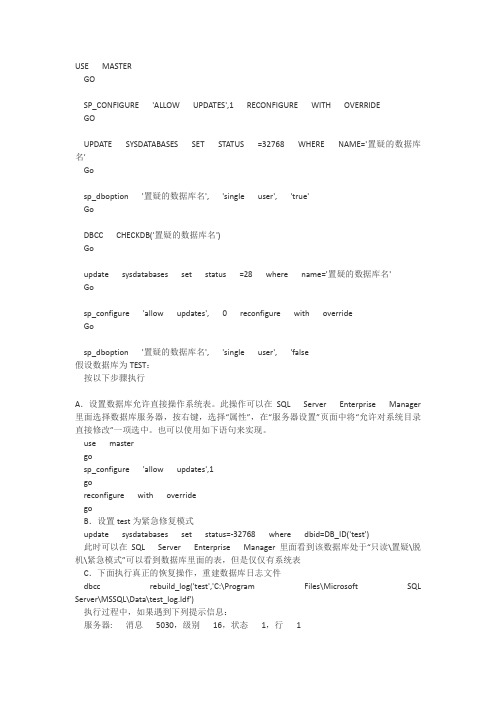
USE MASTERGOSP_CONFIGURE 'ALLOW UPDATES',1 RECONFIGURE WITH OVERRIDEGOUPDATE SYSDATABASES SET STATUS =32768 WHERE NAME='置疑的数据库名'Gosp_dboption '置疑的数据库名', 'single user', 'true'GoDBCC CHECKDB('置疑的数据库名')Goupdate sysdatabases set status =28 where name='置疑的数据库名'Gosp_configure 'allow updates', 0 reconfigure with overrideGosp_dboption '置疑的数据库名', 'single user', 'false假设数据库为TEST:按以下步骤执行A.设置数据库允许直接操作系统表。
此操作可以在SQL Server Enterprise Manager 里面选择数据库服务器,按右键,选择“属性”,在“服务器设置”页面中将“允许对系统目录直接修改”一项选中。
也可以使用如下语句来实现。
use mastergosp_configure 'allow updates',1goreconfigure with overridegoB.设置test为紧急修复模式update sysdatabases set status=-32768 where dbid=DB_ID('test')此时可以在SQL Server Enterprise Manager里面看到该数据库处于“只读\置疑\脱机\紧急模式”可以看到数据库里面的表,但是仅仅有系统表C.下面执行真正的恢复操作,重建数据库日志文件dbcc rebuild_log('test','C:\Program Files\Microsoft SQL Server\MSSQL\Data\test_log.ldf')执行过程中,如果遇到下列提示信息:服务器: 消息5030,级别16,状态1,行 1未能排它地锁定数据库以执行该操作。
SQL Server 2000数据恢复教程

SQLServer2000数据恢复教程
SQL Server 2000 数据库恢复方法:
一、恢复数据库步骤
1. 打开“开始” -> “程序” -> “ MicroSoft SQL Server ” -> “企业管理器”。
2. 在数据库上上单击鼠标右键选择所有任务 -> 还原数据库,如:图 1。
图1
3. 常规设置 ->还原为数据库为:HospitalQueueDB,如:图 2 ,还原选择“从设备”,还原为数据库的名称,您必须填写,数据库名称为排队系统数据库名称(名称一般为HospitalQueueDB、HallQueueDB、WorkHall等)。
图2 4.点击“选择设备按钮”,弹出图3。
5. 在图3上,单击“添加”,弹出窗口如:图4。
图4
6. 在图 4 上,单击“目录选择按钮” 选择排队系统数据库的备份文
件。
7. 单击“确定”回到图3界面,再单击“确定”回到图2界面,在图2中选择选项标签页,如图5。
8.选择正确的物理文件名,也就是数据文件安装目录下的文件,必要时,可把“在现有数据库上强制还原”打勾。
9.点击“确定”按钮开始还原。
SQL SERVER 2000 数据库备份与还原
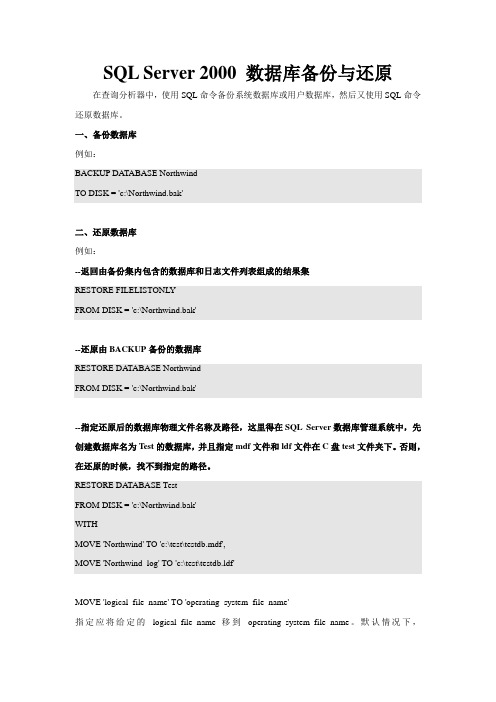
SQL Server 2000 数据库备份与还原在查询分析器中,使用SQL命令备份系统数据库或用户数据库,然后又使用SQL命令还原数据库。
一、备份数据库例如:BACKUP DATABASE NorthwindTO DISK = 'c:\Northwind.bak'二、还原数据库例如:--返回由备份集内包含的数据库和日志文件列表组成的结果集RESTORE FILELISTONL YFROM DISK = 'c:\Northwind.bak'--还原由BACKUP备份的数据库RESTORE DATABASE NorthwindFROM DISK = 'c:\Northwind.bak'--指定还原后的数据库物理文件名称及路径,这里得在SQL Server数据库管理系统中,先创建数据库名为Test的数据库,并且指定mdf文件和ldf文件在C盘test文件夹下。
否则,在还原的时候,找不到指定的路径。
RESTORE DATABASE TestFROM DISK = 'c:\Northwind.bak'WITHMOVE 'Northwind' TO 'c:\test\testdb.mdf',MOVE 'Northwind_log' TO 'c:\test\testdb.ldf'MOVE 'logical_file_name' TO 'operating_system_file_name'指定应将给定的logical_file_name 移到operating_system_file_name。
默认情况下,logical_file_name 将还原到其原始位置。
如果使用RESTORE 语句将数据库复制到相同或不同的服务器上,则可能需要使用MOVE 选项重新定位数据库文件以避免与现有文件冲突。
sqlserver还原数据库步骤

sqlserver还原数据库步骤
一、打开 SQL Server Management Studio(SSMS)
1.点击“文件”菜单,在弹出的菜单中点击“连接对象管理器”;
2.右键单击“服务器类型”中的服务器名称,在弹出菜单中点击“还
原数据库”;
3.在“选择数据库”中选择要还原的数据库,然后点击“选择”按钮; 4.在“还原数据库”窗口中,点击“选择数据库”下的“还原设备”,然后点击“选择”;
5.在“还原设备”中选择要进行还原操作的设备,如果有多个,可以
按照顺序依次选择,然后点击“确定”;
6.在“还原数据库”窗口中,点击“选项”标签,可以查看其他还原
选项,比如是否要替换数据库以及要进行还原的时间点,完成设置后
点击“确定”;
7.点击“完成”按钮,就可以开始执行还原操作了;
二、使用 Transact-SQL 还原数据库
1.在 SQL Server Management Studio 中新建一个查询窗口,然后输
入以下 Transact-SQL:
RESTORE DATABASE 数据库名
FROM DISK=’D:\BACKUP\数据库.BAK’
WITH REPLACE,
MOVE ‘数据库_Data’ TO ‘D:\DATA\数据库_Data.MDF’,
MOVE ‘数据库_Log’ TO ‘D:\LOG\数据库_Log.LDF’;
2.更改上面的 Transact-SQL 语句,根据自己的情况来更改备份文件
路径和数据库文件路径;
3.等待查询完成,查询完成后将会显示完成信息,表明数据库已经成
功还原。
实验二(附)Microsoft-SQL-Server-2000-数据库的导入导出、备份还原

SQL SERVER2000 数据的导入、导出一.导入数据,意指将从本地库里把数据导进入到指定的库里。
导出数据,意指将指定的库里的数据导出到本地的库里。
(注意:导入、导出只是一个相对的概念,假如从SQL SERVER2000导出到EXCEL中,则SQL SERVER2000是数据源,此操作对于它来说是导出;EXCE是目的,对于EXCEL是导入。
)二。
选者一个数据库源(数据的来源)如要完成从EXCEL97-2000或ACCESS中的数据导入SQLSERVER 2000中,则在此选择下拉菜单中选择EXCEL97-2000或ACCESS的使用驱动器。
此处选择数据库的驱动器三。
指定一个目的库(数据要去的目的地),意指将数据导入哪里去。
四。
如要将SQL SERVER 2000中的数据导出到EXCEL97-2000或ACCESS中,则在此选择下拉菜单中选择EXCEL97-2000或ACCESS的使用驱动器。
目的库的服务器地址,如果仍然是本机,则选择local实验室机器默认均为Window身份验证,故选择第一选项导入的目的库如需要修改表结构,建议选择此项。
在不同结构数据库之间导入导出时也选此项较为合适。
六八(了解)注册服务器不成功的处理。
(在网络不是很顺畅的时候,可以加大服务器连接超时时间)1、2、SQL SERVER2000 数据的备份、恢复还原启动创建数据库备份向导(方法一)展开服务器组,然后展开服务器。
在"工具"菜单上单击"向导"命令。
在"选择向导"对话框中,展开"管理"。
双击"备份向导"。
完成向导中的步骤。
如何创建数据库备份(企业管理器)(方法二,应用较多)创建数据库备份1.展开服务器组,然后展开服务器。
2.展开"数据库"文件夹,右击数据库,指向"所有任务"子菜单,然后单击"备份数据库"命令。
sql server 2000数据库备份还原图文教程详解

sql server 2000数据库备份还原图文教程详解
MSSQL是微软公司的一款数据库管理系统,本文将详细介绍了sql server 2000数据库备份还原功能,需要的朋友可以参考下。
MSSQL是微软公司的一款数据库管理系统,本文将详细介绍MSSQL2000中数据库的备份和还原功能。
1、首先请保证您的备份文件是bak文件,并且备份文件能够正常还原。
2、打开企业管理器”→数据库”,选择您要还原的数据库,右键所有任务”→还原数据库”。
如图:
MSSQL2000数据库备份还原的图文教程
3、如果需要还原以前备份过的文件,直接在还原”选择数据库
”,然后在下方选择要还原的备份即可,如果是从其他地方上传或者复制过来的,请选择从设备”还原。
点添加”,添加您需要还原的备份文件。
如图:。
SQLServer2000数据库安装卸载备份还原文档

SQLServer2000数据库安装卸载备份还原文档MSS SQL SERVER 数据库参考20XX年目录目录 (2)一数据库的安装 (3)1.1 SQL Server 20XX年的安装 ............................................................................. 3 1.2 安装SQL Servser 20XX 年升级程序:SP3 .................................................... 13 二备份和还原数据库的方法 . (23)2.1 启动SQL服务 (23)2.2 数据库的备份............................................................................................ 27 2.3 数据库的还原.. (30)一数据库的安装1.1 SQL Server 20XX年的安装版本要求:SQL server 20XX年中文企业版(或标准版)详细安装步骤如下所述:首先在光驱中放入MicroSoft SQL 20XX年Server 的安装盘,此时会自动运行安装程序,如下图所示:请选中第一个安装项目“安装SQL Server 20XX年组件”。
点击这个菜单条后会弹出下面的界面,这时应选择“安装数据库服务器”:点击此项菜单点击菜单后显示一个欢迎界面,如下图所示,此时点击“下一步”即可:这时会要求选择计算机名,我们选中“本地计算机”,点击“下一步”。
用户名与公司名称是默认值,无需做更改。
直接点击“下一步”:在出现“软件许可协议”时,直接点击“是”进入下一步操作。
在“安装定义”对话框中,默认的选项就是“服务器和客户端工具”,无需作更改,可以直接点击“下一步”。
“实例名”这个对话框一般也无需更改,使用系统默认的名称即可。
SQLserver2000数据库没有备份时的数据库恢复方法(附加与分离)
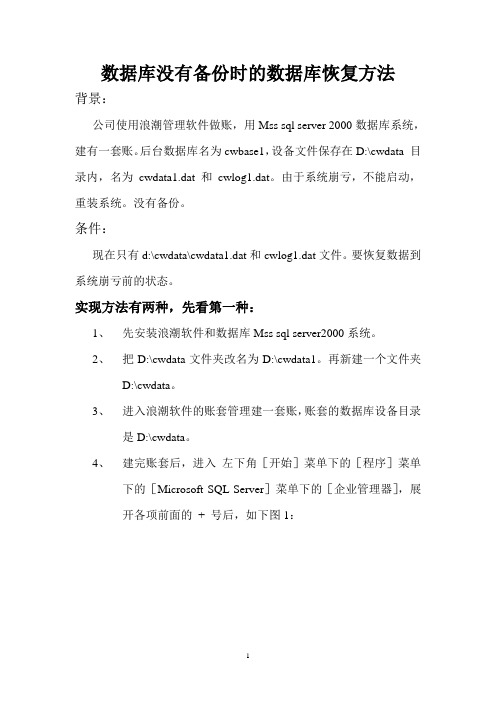
数据库没有备份时的数据库恢复方法背景:公司使用浪潮管理软件做账,用Mss sql server 2000数据库系统,建有一套账。
后台数据库名为cwbase1,设备文件保存在D:\cwdata 目录内,名为cwdata1.dat和cwlog1.dat。
由于系统崩亏,不能启动,重装系统。
没有备份。
条件:现在只有d:\cwdata\cwdata1.dat和cwlog1.dat文件。
要恢复数据到系统崩亏前的状态。
实现方法有两种,先看第一种:1、先安装浪潮软件和数据库Mss sql server2000系统。
2、把D:\cwdata文件夹改名为D:\cwdata1。
再新建一个文件夹D:\cwdata。
3、进入浪潮软件的账套管理建一套账,账套的数据库设备目录是D:\cwdata。
4、建完账套后,进入左下角[开始]菜单下的[程序]菜单下的[Microsoft SQL Server]菜单下的[企业管理器],展开各项前面的+ 号后,如下图1:图15、点上cwbase1后,点右键,选择[所有任务]菜单,选择[分离数据库…],如下图2图26、打开后界面如下图3图37、直接点确定,提示“分离数据库顺利完成。
”,cwbase1数据库就从这个企业管理器中消失了。
8、到D:\cwdata目录中,把cwdata1.dat和cwlog1.dat文件删除,再把旧账的备份在d:\cwdata1中的cwdata1.dat和cwlog1.dat复制(或剪切)到d:\cwdata目录中。
9、回到企业管理器中,在[数据库]菜单上点右键,选择[所有任务]菜单下的[附加数据库…]。
如下图4。
图410、打开界面如下图5图511、在“要附加数据库的MDF文件:”下面的对话框,选择框后面的三个点的按钮([验证]前面的),打开一个浏览选择文件的窗口,这时就去选择D:\cwdata\cwdata1.dat文件。
如下图6:图612、点下面的[确定]键,回到如下图7所示界面,再点“指定数据库所有者:”后面的下拉三角按钮,选择“sa”后点确定即可。
- 1、下载文档前请自行甄别文档内容的完整性,平台不提供额外的编辑、内容补充、找答案等附加服务。
- 2、"仅部分预览"的文档,不可在线预览部分如存在完整性等问题,可反馈申请退款(可完整预览的文档不适用该条件!)。
- 3、如文档侵犯您的权益,请联系客服反馈,我们会尽快为您处理(人工客服工作时间:9:00-18:30)。
SQL Server 2000 数据库还原实例操作教程
SQL Server是一个关系数据库管理系统它最初是由Microsoft Sybase和Ashton- Tate三家公司共同开发的于1988年推出了第一个OS/2版本在Windows NT推出后Microsoft 与Sybase在SQL Server 的开发上就分道扬镳了Microsoft 将SQL Server 移植到Windows NT系统上专注于开发推广SQL Server的Windows NT版本Sybase则较专注于SQL Server在UNIX操作系统上的应用在本书中介绍的是Microsoft SQL Server 以后简称为SQL Server或MS SQL Server。
SQL Server 2000是Microsoft公司推出的SQL Server数据库管理系统的最新版本该版本继承了SQL Server 7.0版本的优点同时又比它增加了许多更先进的功能具有使用方便可伸缩性好与相关软件集成程度高等优点可跨越从运行Microsoft Windows 98的膝上型电脑到运行Microsoft Windows 2000的大型多处理器的服务器等多种平台使用。
SQL Server 2000共有4个版本,分别是个人版,标准版,企业版和开发版。
网页吧的一些网友询问怎么调试MSSQL数据库的程序,开始简单说了下,但怕大家不明白,还是做了个图片版的说明,希望大家能看懂。
第一步:安装SQL2000,并启动SQL2000。
到网上下载SQL2000,并安装完毕。
(我操作系统是XP,装的是SQL个人版,按照下面所示的图片打开SQL服务管理器
方法:开始----- 程序 ---- M icrosoft SQL Server ----- 服务管理器
机山.
化即WMUfitr*
丹AariLE■-
■iaflUBH1
n t*
J fttt MH>J UII«|I«I
Er a
电&
点开始/继续左边的小图标启动SQL,稍等五秒钟左右,刷新服务后就可以看到SQL启动了。
lb SQL Server 展务它理富
展开数据库”项,在 数据库”上右击鼠标,新建一个数据库
.■些LL S kF Hlkl I ■:舉nhE.』暑
=[輕期台■ tl El ■日』■ r"ai iM 申
S-Ul.
服芻器①:
服芻⑧:
“戕 3ED50A54073 [SQL S*r^er 刷新服努如•… 暂停的
停止
區当启动as 时自动启动服务(A )
正在运疔-V\m-3ED50AS4073 - MESQLSar^r
第二步:创建新的数据库,并还原数据库
打开SQL 的企业管理器,方法:开始 ——程序 Microsoft SQL Server 企业管理器如下图 ■ ■ BU J i 9H *ST W I 4 o JHLInH * ■.WftttUdfeVH
belt ft- 嘻« *之斗fih 事 奇■ aim
1 M«*W -».T I|X>I J
ir.TiftiTHira T HMfi
J W1WB
JC-rt -J I !»tt A\ **G -■J TJl'Il WLJU- Wfi-\ 句 a 3 邑园
程Hl -p 訥0仃£后
_J 1?*DF 国鼻
■i^rEiaft ±QL Srmri -q_j FL 些HET 国
-ij| OGC心Oiiadknia E
在弹出的数据库属性”对话框中,填写新建数据库的名称,可填写英文字母、数字或英文数字混合(不要写中文),这里我们设置名称为yysp,如下图
打开数据文件”选项卡,将位置里面的路径复制好备用(从开头一直复制到yysp前面的一层级,此例中是D:\Program Files'Microsoft SQL Server\MSSQL\data,后面的不要复制,确定
这个时候我们可以看到刚才我们新创建的数据库了,在新建的这个数据库上右击-->所有任务--> 还原数据库
会弹出一个还原数据库对话框,我们选择从设备
-->磁盘-->添加-->浏览备份的
数据库文件
连续确定2次后,又回到了还原数据库对话框
Ml
[■耐
■ I J
■ I # ***
I M hrTiJpiMt
• U 计
・ W ^-r*
U Htiivnv
• 4 ■-«—!■
■ 血■ J 禄 11 ■ E ■ L " M <67
特别操作:点击备份号”右边的查看内容”在弹出框中,勾选备份日期最近的那项,(此项操作为原数据备份了几次而用。
此步骤虽为特别操作,但为了不至于漏掉一些多次备份的数据库用以还原,最好检查此项操作),确定。
再开打选项”将我们前面复制的路径复制到选项里的移至物理路径”里面,注意,只替换掉」og和.mdf前面的(如本例中,将D:\Program Files'Microsoft SQL
Server\MSSQL\Data替换原来的E:\database注意:两行都要替换)。
然后点确定,就开始还原数据库了
有时点确定后,在还原时,会弹出您试图重写现有数据库,请选中在现有数据库上强制还原”……点确定
■
勾选在现有数据库上强制还原”,再点确定,开始还原数据库,这样就不会出错了。
还原成功完成界面如下
第三步:为数据库添加帐号和密码
展开控制台的根目录-->安全性一一登录一一右击新建登录
在弹出的SQL Server登陆框中,按照下图所展示的那样填写
再打开数据库访问,选择刚才新建这个数据库,在下面的复选框里选中public和db_owner,确定,再在弹出的密码确认框中,输入确定密码就0K 了。
第四步:更改数据库链接方式
一般是conn .asp文件,用记事本打开,在数据库帐号那填上数据库名,数据库密码那填上123000 (即刚才设置的密码),数据库文件名那填上数据库名,保存退出。
以上就是MSSQL数据库还原过程,本来偶写了个详细教程的,可惜忘了保存,郁闷,就根据图片写了这么个简单的过程,大家还有什么不懂的可以提出来。
